

Der Aktualisierungsprozess von iPhone- und iPad-Apps hat sich in iOS 13 und iPadOS etwas geändert.
Die Registerkarte "Updates" in der App "App Store" unter iOS 12 wurde in iOS 13 und iPadOS vor dem bevorstehenden Start des Apple-Abodienstes für Spiele im Herbst durch eine neue Registerkarte "Arcade" ersetzt.
Infolgedessen wurden App-Updates im App Store unter Ihrem Profilbild versteckt.
Folgen Sie iDownloadBlog und erfahren Sie, wie Sie die Update-Oberfläche in iOS 13 und im App Store von iPadOS finden und Ihre installierten iPhone- und iPad-Apps aktualisieren.
So aktualisieren Sie Apps auf iOS 13 und iPadOS
Gehen Sie wie folgt vor, um die verfügbaren App-Updates auf iOS 13 und iPadOS zu installieren:
1) Öffnen Appstore auf Ihrem iPhone mit iOS 13 oder iPad mit iPadOS.
2) Tippen Sie auf Ihre Apple ID-Profilbild in der Nähe der oberen rechten Ecke.
3) Scrollen Sie halb nach unten zu Ausstehende Updates Sektion. Wenn dieser Abschnitt nicht angezeigt wird, sind derzeit keine Updates für die auf Ihrem Gerät installierten Apps verfügbar.
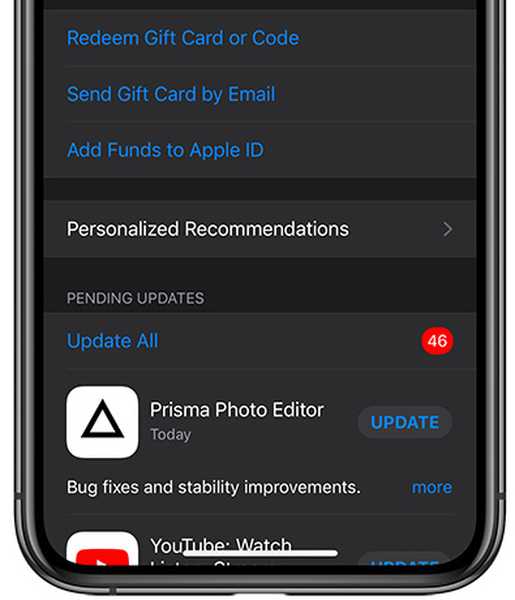
Ihre App wird in iOS 13 aktualisiert.
4) Darunter wird eine Liste der neuesten Updates für Ihre Apps angezeigt Ausstehende Updates Überschrift. Zapfhahn Alle aktualisieren im Hintergrund das Gerät herunterladen und Updates auf Ihre Apps anwenden zu lassen. Tippen Sie auf, um Aktualisierungen manuell anzuwenden Aktualisieren neben einer App.
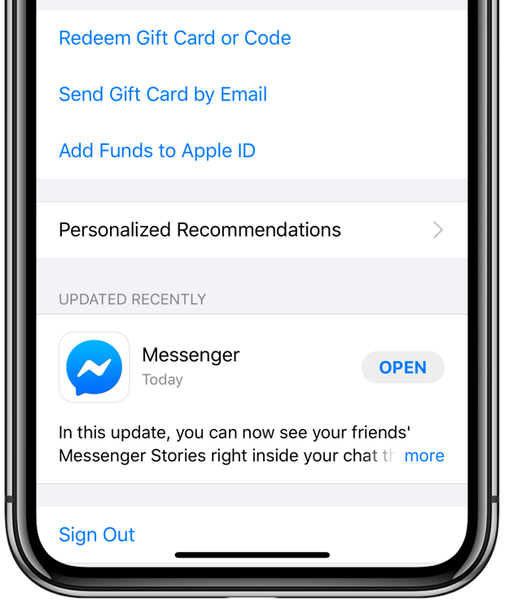
Die Liste der kürzlich aktualisierten Apps in iOS 13.
Ihre kürzlich installierten Updates werden unter der Überschrift aufgelistet Kürzlich aktualisiert.
Weitere Änderungen im App Store unter iOS 13 und iPadOS
Entscheidend ist, dass iOS 13 und iPadOS Ihre Einstellungen ändern, damit Sie automatische Updates für Apps erhalten.
Wenn Sie Updates lieber manuell herunterladen möchten, gehen Sie zu Einstellungen → iTunes & App Stores und schieben Sie den Schalter App-Updates unter der Überschrift Automatische Downloads in die AUS-Position.
Mit iOS 13 und iPadOS können Sie auch einzelne Apps direkt aus der Updateliste von Ihrem Gerät löschen: Streichen Sie einfach mit dem Finger nach links über eine der aufgelisteten Apps in der Liste und tippen Sie auf Löschen.
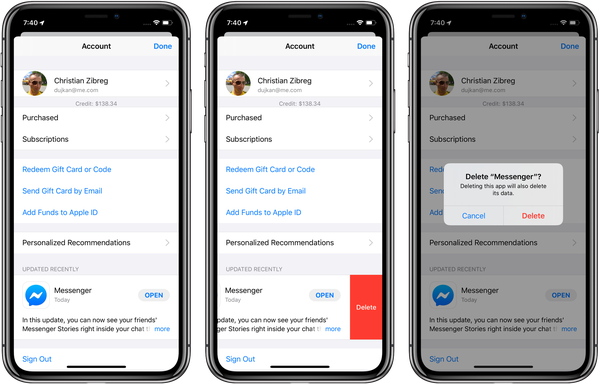
Mit iOS 13 ist es endlich möglich, Apps aus der Update-Liste zu löschen.
iOS 13 und iPadOS bringen weitere bemerkenswerte Änderungen im App Store.
Die Storefront unterstützt jetzt Arabisch und Hebräisch. Das gilt für redaktionelle Inhalte, Sammlungen und Listen, Produktseiten und Suchanfragen. Sie haben jetzt die Möglichkeit, große Apps und Spiele über Ihre Mobilfunkverbindung herunterzuladen.
LERNPROGRAMM: So löschen Sie Apps aus der Update-Liste unter iOS 13 und iPadOS
Und dank der Änderungen an der Art und Weise, wie iOS-Apps im Store verpackt werden, können Kunden durchschnittlich bis zu 50 Prozent kleinere Apps und bis zu 50 Prozent kleinere App-Updates erwarten, was zu schnelleren Updates führt, die Bandbreite sparen.
Und das ist alles, was Sie über das Herunterladen von App-Updates auf iOS 13 wissen müssen.
iOS 13-Kompatibilität
iOS 13 ist mit den folgenden Apple-Smartphonemodellen kompatibel:
- iPhone XS
- iPhone XS max
- iPhone XR
- iPhone X
- iPhone 8
- iPhone 8 Plus
- iPhone 7
- iPhone 7 Plus
- iPhone 6s
- iPhone 6s Plus
- iPhone SE
- iPod touch (7. Generation)
Weitere Informationen finden Sie in der Pressemitteilung von Apple oder unter apple.com/ios/ios-13-preview.
iPadOS-Kompatibilität
iPadOS ist kompatibel mit diesen iPads:
- 12,9-Zoll-iPad Pro
- 11-Zoll-iPad Pro
- 10,5-Zoll-iPad Pro
- 9,7-Zoll-iPad Pro
- iPad (6. Generation)
- iPad (5. Generation)
- iPad mini (5. Generation)
- iPad mini 4
- iPad Air (3. Generation)
- iPad Air 2
Sehen Sie sich unsere Videoübersicht der neuen iPad-Updates an, die unten eingebettet sind.
Abonniere iDownloadBlog auf YouTube
Weitere Informationen finden Sie in der Pressemitteilung von Apple oder unter apple.com/ipados/ipados-preview.
Brauchen Sie Hilfe? Fragen Sie iDB!
Wenn Ihnen dieses Tutorial gefällt, geben Sie es an Ihre Freunde weiter und hinterlassen Sie unten einen Kommentar.
Stecken geblieben? Sie sind sich nicht sicher, wie Sie bestimmte Aufgaben auf Ihrem Apple-Gerät ausführen sollen? Lassen Sie es uns über wissen [email protected] und ein zukünftiges Tutorial könnte eine Lösung bieten.
Senden Sie Ihre eigenen Vorschläge für Vorgehensweisen über [email protected].











